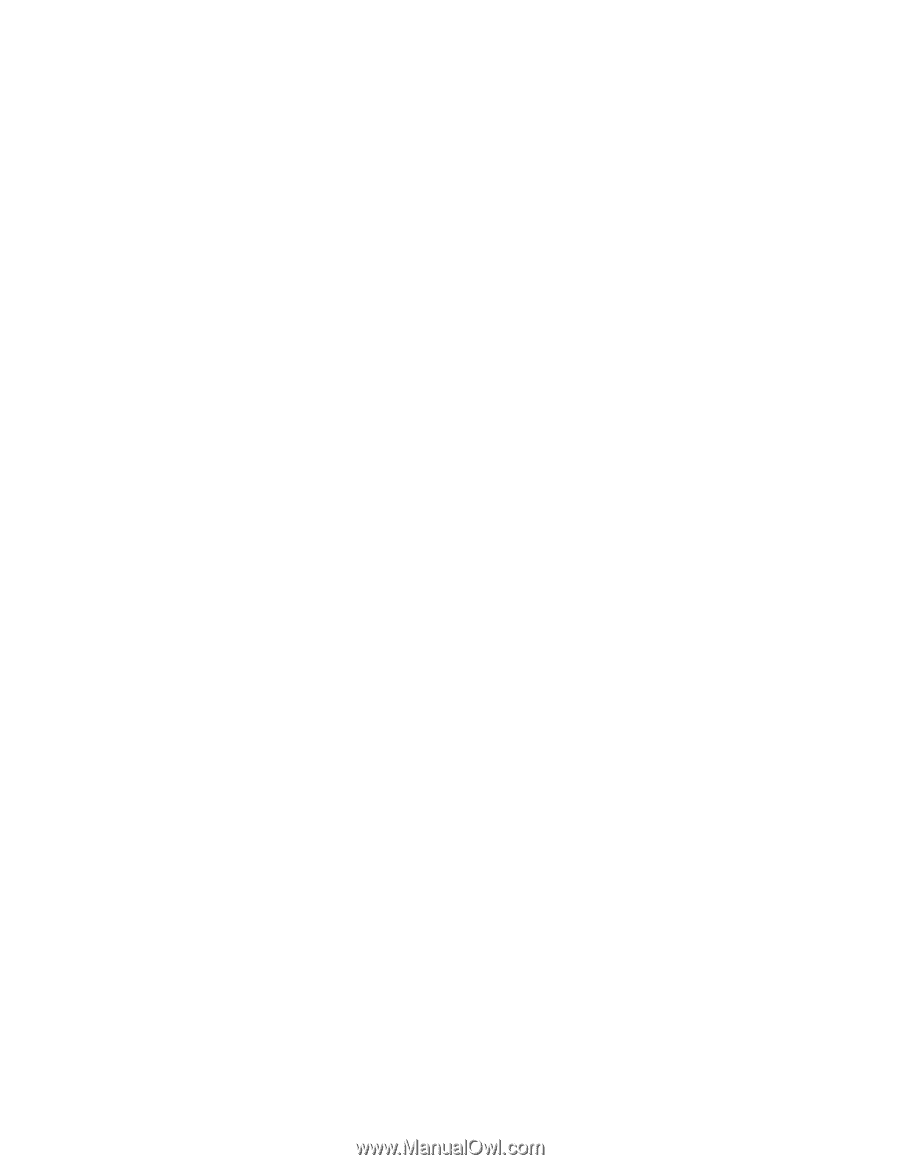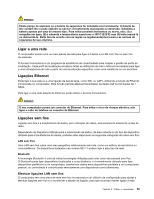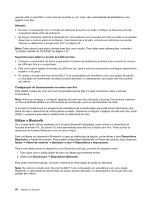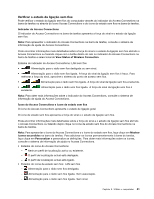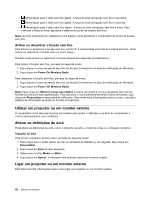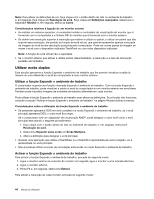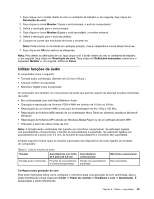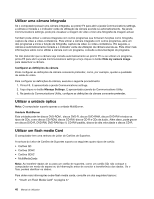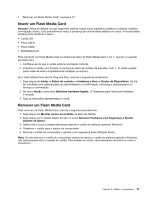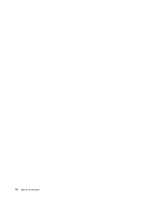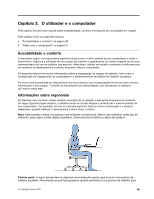Lenovo ThinkPad Edge E425 (Portuguese) User Guide - Page 62
Utilizar ecrãs duplos, Utilizar a função Expandir o ambiente de trabalho
 |
View all Lenovo ThinkPad Edge E425 manuals
Add to My Manuals
Save this manual to your list of manuals |
Page 62 highlights
Nota: Para alterar as definições de cor, faça clique com o botão direito do rato no ambiente de trabalho e, em seguida, faça clique em Resolução de ecrã. Faça clique em Definições avançadas, seleccione o separador Monitor e, em seguida, defina as Cores. Considerações relativas à ligação de um monitor externo • Ao instalar um sistema operativo, é necessário instalar o controlador de visualização do monitor que é fornecido com o computador e o ficheiro INF do monitor que é fornecido com o monitor externo. • Se definir uma resolução superior à resolução que estiver a utilizar no painel, e utilizar um painel que não suporte essa resolução, tire partido da função de ecrã virtual, que permite apresentar apenas uma parte da imagem do ecrã de alta resolução produzida pelo computador. Pode ver outras partes da imagem se mover o ecrã com o dispositivo indicador TrackPoint ou com outro dispositivo indicador. Nota: A função de ecrã virtual não é suportada. • Se o monitor externo que estiver a utilizar estiver desactualizado, a resolução e a taxa de renovação poderão ser limitadas. Utilizar ecrãs duplos Esta secção apresenta a função Expandir o ambiente de trabalho que lhe permite visualizar a saída (a mesma ou uma diferente) no ecrã do computador e num monitor externo. Utilizar a função Expandir o ambiente de trabalho O computador suporta uma função chamada Expandir o ambiente de trabalho. Com a função Expandir o ambiente de trabalho, pode visualizar a saída no ecrã do computador e num monitor externo em simultâneo. Também pode visualizar imagens de ambiente de trabalho diferentes em cada monitor. Pode utilizar a função Expandir o ambiente de trabalho sem alterar as definições. Se a função não funcionar, consulte a secção "Activar a função Expandir o ambiente de trabalho" na página 44 para activar a mesma. Considerações sobre a utilização da função Expandir o ambiente de trabalho • Se pretender apresentar DOS em ecrã completo no modo Expandir o ambiente de trabalho, só o ecrã principal apresenta DOS; o outro ecrã fica negro. Se o computador tiver um adaptador de visualização AMD®, pode designar o outro ecrã como o ecrã principal executando o seguinte procedimento: 1. Faça clique com o botão direito do rato no ambiente de trabalho e, em seguida, seleccione Resolução de ecrã. 2. Seleccione Expandir estes ecrãs em Ecrãs Múltiplos. 3. Altere a definição para designar o ecrã principal. • Quando uma aplicação que utiliza o DirectDraw ou o Direct3D é reproduzida em ecrã completo, só é apresentada no ecrã principal. • Não é possível utilizar a função de comutação entre ecrãs no modo Expandir o ambiente de trabalho. Activar a função Expandir o ambiente de trabalho Para activar a função Expandir o ambiente de trabalho, proceda do seguinte modo: 1. Ligue o monitor externo ao conector de monitor; em seguida, ligue o monitor a uma tomada eléctrica. 2. Ligue o monitor externo. 3. Prima F6 e, em seguida, seleccione Extend. Para alterar a resolução de cada monitor, proceda do seguinte modo: 44 Manual de Utilizador